Microsoft Outlook'un kilitlendiğini ancak Windows Olay Görüntüleyicisi'nde görüntülenen 0xc0000005 hatasıyla yanıt vermediğini fark ettiniz mi?Son güncellemeden bu yana birçok kullanıcı bu sorunu bildirdiMicrosoft, yeni güncellemenin neden olduğu sorun çözülene kadar kullanıcıların web ve mobil istemcileri kullanmasını önerir.
Microsoft Outlook, Olay Görüntüleyici'de sık sık hata koduyla çöküyor:
錯誤的應用程序名稱:OUTLOOK.EXE,版本:16.0.13001.20266,時間戳:0x5ef262ee錯誤的模塊名稱:mso98win32client.dll,版本:0.0.0.0,時間戳:0x5ef2aa2d異常代碼:0xc0000005
Outlook istisna kodu 0xc0000005
Windows 10 sürüm 2004'te en son Windows güncellemesini yükledikten sonra bu sorun (MS Outlook çöküyor) oluşmaya başladıysa, düzeltmek için geçici çözümler aşağıda verilmiştir.
Görünümü Geri Al
- Yönetici olarak bir komut istemi açın,
- komut yazıncd "Program FilesCommon Filesmicrosoft shareClickToRun" , ardından komutu yürütmek için Enter tuşuna basın.
- Bu, ofisin ClickToRun klasörünü açacaktır, oraya komutu yazınofficec2rclient.exe / kullanıcı güncelleme güncellemesi = 16.0.12827.20470Ve Enter'a basın.
Not: Yukarıdaki komut, en son Outlook güncellemesini geri alır ve Windows için Outlook'u 16.0.12827.20470 sürümüne geri yükler.
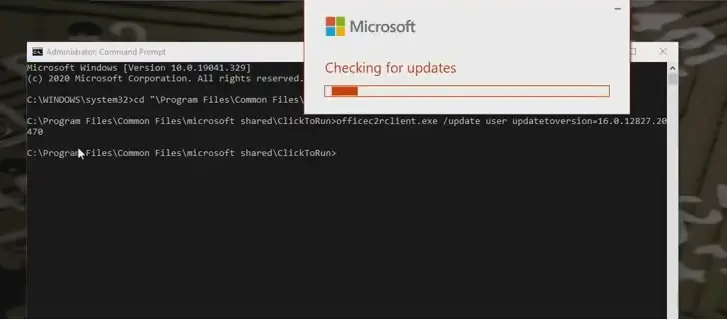
İşte bu, komut istemini kapatın ve bilgisayarı yeniden başlatın, şimdi Outlook'u açın ve beklendiği gibi çalışıp çalışmadığını kontrol edin.
Outlook'u Güvenli Modda Başlatın
Yukarıdaki prosedür, Outlook güncellemesini önceki 16.0.12827.20470 sürümüne döndürür, ancak en son güncellemeyi kaldırmak istemiyorsanız, Outlook'u güvenli modda açmayı deneyebilirsiniz.
- Çalıştır'ı açmak için Windows tuşu + R'ye basın,
- Çalıştır iletişim kutusuna şunu yazınOutlook.exe / kasa, Ve ardından Tamam'ı tıklayın.
- Bu, Outlook'u güvenli modda başlatır.
Yukarıdaki komut, en son Outlook güncellemesini geri alır ve Windows için Outlook'u 16.0.12827.20470 sürümüne geri yükler.
Alternatif olarak, ctrl tuşunu basılı tutabilir ve Outlook'u başlatabilirsiniz; bu, güvenli modda başlamak istiyorsanız, eklentiye harici programlardan herhangi bir müdahale olmadan Outlook'u en temel biçiminde başlatmak için evet'e tıklayın.
Güvenli modda herhangi bir sorun yoksa, buna hangi sorunun neden olduğunu doğrulamak için şüpheli eklentiyi devre dışı bırakın.

Eklentileri devre dışı bırak
Outlook güvenli modda hatasız çalışıyorsa, soruna bir eklenti neden oluyor olabilir ve eklentiyi Outlook'tan devre dışı bırakmak için aşağıdaki adımları uygulamanız gerekir.
- Outlook'u güvenli modda başlatın (outlook.exe /safe)
- Dosya'yı, ardından Seçenekler'i, ardından Eklentiler'i,
- Com Eklentileri >> Git'i seçin.
- Buradaki mevcut eklentinin işaretini kaldırın ve Tamam'ı tıklayın.
- Son olarak, Outlook uygulamasını yeniden başlatın.
Gelen Kutusu Onarım Aracı
Hâlâ yardıma ihtiyacınız varsa, Gelen Kutusu Onarım Aracı'nı çalıştırın.SCANPST.exe0xc0000005 dahil olmak üzere diğer Outlook hatalarını düzeltmek için kullanılabilecek ücretsiz bir araç.scanpst.exe'yi çalıştırmak, Outlook veri dosyalarının bütünlüğünü kontrol etmeye ve hasar görmüşlerse onları onarmaya yardımcı olur.
Çalışıyorsa, Outlook'tan çıkın ve aşağıdaki dosya konumuna gidin ve SCANPST.EXE dosyasını bulun.
- Outlook 2019 veya 2016 kullanıcısıysanız, gezinmeniz gerekir: C:\Program Files (x86)\Microsoft OfficerootOffice16.
- Outlook 2013 kullanıyorsanız: C:\Program Files (x86) Microsoft OfficeOffice15
- Outlook 2010 için: C:\Program Files (x86) Microsoft OfficeOffice14
- ve Outlook 2007: C:\Program Files (x86) Microsoft OfficeOffice12
- SCANPST.EXE'ye sağ tıklayın, Yönetici olarak çalıştır'ı seçin,
- Taranacak bir Outlook veri dosyası (.pst) seçmek için Gözat'ı seçin.
- Taramayı başlatmak için Başlat'ı seçin.
- Tarama hata bulursa, hataları düzeltme sürecini başlatmak için Onar'ı seçin.
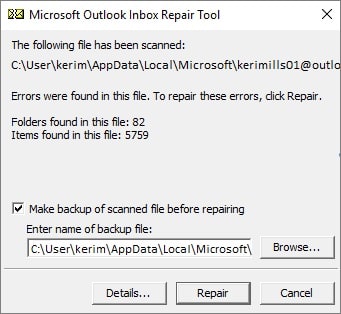
Ayrıca, sistem dosyalarını bozabilir ve uygulamaları Windows 10'da çalıştırırken beklenmeyen hatalara neden olabilir.Eksik bozuk sistem dosyalarını taramaya ve doğru olanlarla değiştirmeye yardımcı olan Sistem Dosyası Denetleyicisi yardımcı programını çalıştırın.

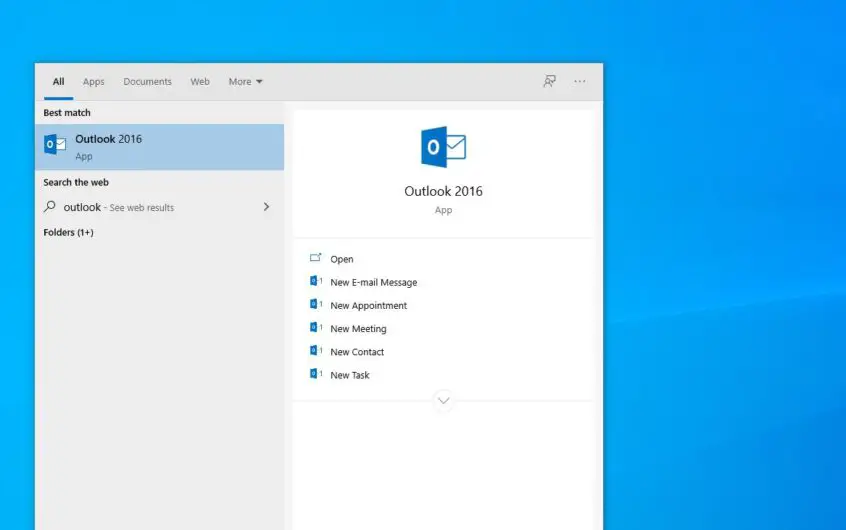
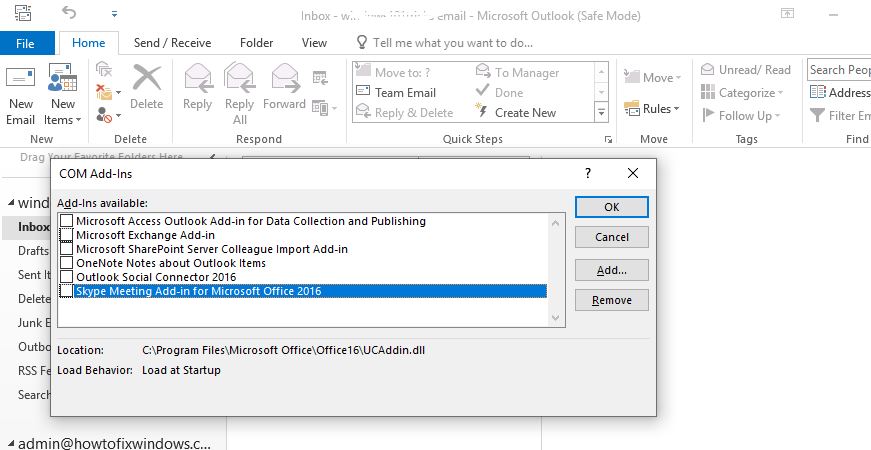



![[Düzeltildi] Microsoft Store, uygulamaları ve oyunları indiremiyor [Düzeltildi] Microsoft Store, uygulamaları ve oyunları indiremiyor](https://oktechmasters.org/wp-content/uploads/2022/03/30606-Fix-Cant-Download-from-Microsoft-Store-150x150.jpg)
![[Düzeltildi] Microsoft Store, uygulamaları ve oyunları indiremiyor](https://oktechmasters.org/wp-content/uploads/2022/03/30606-Fix-Cant-Download-from-Microsoft-Store.jpg)
![[Düzeltildi] Microsoft Store uygulamaları indirip yükleyemiyor](https://oktechmasters.org/wp-content/uploads/2022/03/30555-Fix-Microsoft-Store-Not-Installing-Apps.jpg)
